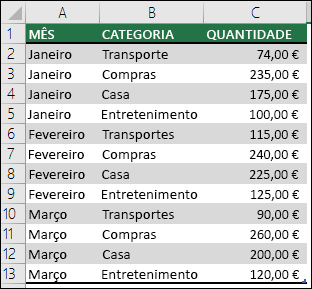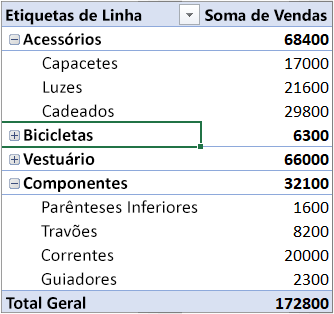Pode utilizar uma tabela dinâmica para resumir, analisar, explorar e apresentar dados de resumo. Os gráficos dinâmicos complementam as tabelas dinâmicas ao adicionarem visualizações aos dados de resumo numa tabela dinâmica e permitem-lhe ver facilmente comparações, padrões e tendências. Quer as tabelas dinâmicas como os gráficos dinâmicos permitem que tome decisões informadas sobre dados importantes na sua empresa. Também pode ligar a origens de dados externos como tabelas do SQL Server, cubos do SQL Server Analysis Services, o Azure Marketplace, ficheiros de Ligação de Dados do Office (.odc), ficheiros XML, bases de dados do Access e ficheiros de texto para criar tabelas dinâmicas ou utilizar tabelas dinâmicas existentes para criar novas tabelas.
Uma tabela dinâmica é um modo interativo de resumir rapidamente grandes quantidades de dados. Pode utilizar uma tabela dinâmica para analisar detalhadamente dados numéricos e responder a perguntas imprevistas sobre os seus dados. Uma tabela dinâmica é criada especialmente para:
-
Consultar grandes quantidades de dados de várias formas fáceis.
-
Subtotalizar e agregar dados numéricos, resumir dados por categorias e subcategorias e criar fórmulas e cálculos personalizados.
-
Expandir e fechar níveis de dados para se concentrar nos resultados e desagregar os detalhes dos dados de resumo das suas áreas de interesse.
-
Mover linhas para colunas ou colunas para linhas para ver diferentes resumos dos dados de origem.
-
Filtrar, ordenar, agrupar e formatar condicionalmente o subconjunto de dados mais útil e interessante para lhe permitir concentrar-se apenas nas informações que pretende.
-
Apresentar relatórios concisos, apelativos e anotados online ou impressos.
Por exemplo, eis uma lista simples de despesas domésticas à esquerda e uma tabela dinâmica baseada na mesma à direita:
|
Dados de vendas |
Tabela dinâmica correspondente |
|
|
|
Para obter mais informações, consulte Criar uma tabela dinâmica para analisar dados de uma folha de cálculo.
Depois de criar uma tabela dinâmica ao selecionar a origem de dados, dispor os campos na Lista de Campos da tabela dinâmica e selecionar um esquema inicial, pode efetuar as seguintes tarefas à medida que trabalha com uma tabela dinâmica:
Explorar os dados ao efetuar o seguinte:
-
Expanda e feche os dados e mostre os detalhes subjacentes que pertencem aos valores.
-
Ordene, filtre e agrupe campos e itens.
-
Altere as funções de resumo e adicione fórmulas e cálculos personalizados.
Alterar o esquema do formulário e a disposição dos campos ao efetuar o seguinte:
-
Altere o formulário de tabela dinâmica: Compacto, Destaques ou Tabular.
-
Adicione, reorganize e remova campos.
-
Altere a ordem dos campos ou itens.
Alterar o esquema das colunas, linhas e subtotais ao efetuar o seguinte:
-
Ative ou desative os cabeçalhos de coluna e linha do campo ou mostre ou oculte linhas em branco.
-
Apresente os subtotais acima ou abaixo das respetivas linhas.
-
Ajuste a largura das colunas ao atualizar.
-
Mova um campo de coluna para a área de linha ou mova um campo de linha para a área de coluna.
-
Intercale ou anule a intercalação das células dos itens das linhas e colunas externas.
Alterar a apresentação das linhas em branco e erros ao efetuar o seguinte:
-
Altere o modo de apresentação dos erros e das células vazias.
-
Altere o modo de apresentação dos itens e das etiquetas sem dados.
-
Mostre ou oculte linhas em branco.
Alterar o formato ao efetuar o seguinte:
-
Formate células e intervalos manual e condicionalmente.
-
Altere o estilo de formato global da tabela dinâmica.
-
Altere o formato numérico dos campos.
-
Inclua formatação do Servidor OLAP.
Para obter mais informações, consulte Estruturar o esquema e formato de uma tabela dinâmica.
Os gráficos dinâmicos fornecem representações gráficas dos dados nas tabelas dinâmicas associadas. Os gráficos dinâmicos também são interativos. Ao criar um gráfico dinâmico, é apresentado o Painel Filtro de Gráfico Dinâmico. Pode utilizar este painel de filtros para ordenar e filtrar os dados subjacentes do gráfico dinâmico. As alterações efetuadas ao esquema e aos dados numa tabela dinâmica associada são refletidas de imediato no esquema e nos dados do gráfico dinâmico e vice-versa.
Os gráficos dinâmicos apresentam séries de dados, categorias, marcadores de dados e eixos, tal como os gráficos padrão. Também pode alterar o tipo de gráfico e outras opções, tais como títulos, posicionamento da legenda, etiquetas de dados, localização do gráfico, entre outras.
Eis um gráfico dinâmico baseado na tabela dinâmica de exemplo acima.
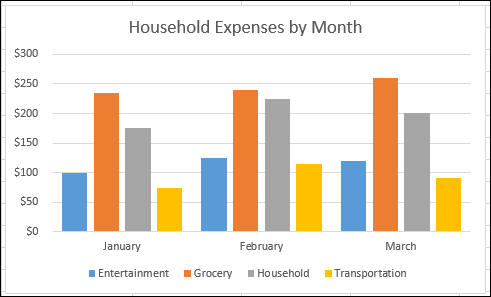
Para obter mais informações, consulte Criar um gráfico dinâmico.
Se estiver familiarizado com gráficos padrão, verá que a maioria das operações é igual nos gráficos dinâmicos. No entanto, existem algumas diferenças:
Orientação de Linha/Coluna: ao contrário de um gráfico padrão, não pode alternar a orientação de linha/coluna de um gráfico dinâmico através da caixa de diálogo Selecionar Origem de Dados. Em alternativa, pode deslocar as etiquetas de Linha e Coluna da tabela dinâmica associada para obter o mesmo efeito.
Tipos de gráficos pode alterar um gráfico dinâmico para qualquer tipo de gráfico, exceto para um gráfico XY (dispersão), de cotações ou de bolhas.
Dados de origem: os gráficos padrão estão ligados diretamente às células da folha de cálculo e os gráficos dinâmicos baseiam-se na origem de dados da tabela dinâmica associada. Ao contrário de um gráfico padrão, não pode alterar o intervalo de dados do gráfico na caixa de diálogo Selecionar Origem de Dados de um gráfico dinâmico.
Formatação a maioria da formatação, incluindo os elementos de gráfico que adiciona, o esquema e o estilo, é preservada quando atualiza um gráfico dinâmico. No entanto, as linhas de tendência, etiquetas de dados, barras de erro e outras alterações aos conjuntos de dados não são preservadas. Os gráficos padrão não perdem esta formatação após ser aplicada.
Embora não possa redimensionar diretamente as etiquetas de dados num gráfico dinâmico, pode aumentar o tamanho do tipo de letra do texto para redimensionar as etiquetas de forma eficaz.
Pode utilizar dados de uma folha de cálculo do Excel como base para uma tabela dinâmica ou um gráfico dinâmico. Os dados devem estar no formato de lista, com etiquetas de coluna na primeira linha, que o Excel utilizará para os Nomes de Campos. Cada célula nas linhas subsequentes deve conter dados adequados para o respetivo cabeçalho de coluna e não deve misturar vários tipos de dados na mesma coluna. Por exemplo, não deve misturar valores de moeda e datas na mesma coluna. Além disso, não devem existir linhas ou colunas em branco dentro do intervalo de dados.
Tabelas do Excel: as tabelas do Excel já estão no formato de lista e são perfeitas para dados de origem da tabela dinâmica. Quando atualiza uma tabela dinâmica, os dados novos e atualizados da tabela do Excel são incluídos automaticamente na operação de atualização.
Utilizar um intervalo com nome dinâmico para facilitar a atualização de uma tabela dinâmica, pode criar um intervalo com nome dinâmico e utilizar esse nome como origem de dados da tabela dinâmica. Se o intervalo com nome for expandido para incluir mais dados, a atualização da tabela dinâmica irá incluir os novos dados.
Incluir totais o Excel cria automaticamente subtotais e totais gerais numa tabela dinâmica. Se os dados de origem contiverem subtotais e totais gerais automáticos que criou através do comando Subtotais no grupo Destaques no separador Dados, utilize esse mesmo comando para remover os subtotais e os totais gerais antes de criar a tabela dinâmica.
Pode obter dados de uma origem de dados externa, tal como uma base de dados, um cubo OLAP (Online Analytical Processing) ou um ficheiro de texto. Por exemplo, pode manter uma base de dados de registos de vendas que pretenda resumir e analisar.
Ficheiros de Ligação de Dados do Office Se utilizar um ficheiro Office Data Connection (ODC) (.odc) para recuperar dados externos para uma Tabela dinâmica, pode introduzir os dados diretamente numa Tabela dinâmica. Recomendamos que obtenha dados externos para os seus relatórios através de ficheiros ODC.
Dados de origem OLAP quando obtém dados de origem a partir de um ficheiro de cubo ou uma base de dados OLAP, os dados são devolvidos ao Excel apenas como uma tabela dinâmica ou uma tabela dinâmica convertida em funções de folha de cálculo. Para obter mais informações, consulte Converter células de tabela dinâmica em fórmulas de folha de cálculo.
Dados de origem não OLAP são os dados subjacentes de uma tabela dinâmica ou gráfico dinâmico proveniente de uma origem diferente de uma base de dados OLAP. Por exemplo, dados de bases de dados relacionais ou ficheiros de texto.
Para obter mais informações, consulte Criar uma tabela dinâmica com uma origem de dados externa.
Cache da tabela dinâmica sempre que cria uma nova tabela dinâmica ou um novo gráfico dinâmico, o Excel armazena uma cópia dos dados do relatório na memória e guarda esta área de armazenamento como parte do ficheiro do livro – a isto chama-se cache da tabela dinâmica. Cada nova tabela dinâmica exige mais memória e espaço em disco. No entanto, quando utiliza uma tabela dinâmica existente como origem para uma nova no mesmo livro, ambas as tabelas partilham a mesma cache. Como reutiliza a mesma cache, o tamanho do livro é reduzido e são mantidos menos dados na memória.
Requisitos de localização para utilizar uma tabela dinâmica como origem para outra, ambas as tabelas têm de estar no mesmo livro. Se a tabela dinâmica de origem estiver noutro livro, copie a origem para a localização do livro onde pretende que apareça a nova tabela dinâmica. As tabelas dinâmicas e gráficos dinâmicos em diferentes livros são separados, cada um com a sua própria cópia dos dados na memória e nos livros.
As alterações afetam ambos os relatórios quando efetua a atualização dos dados na nova tabela dinâmica, o Excel também atualiza os dados na tabela dinâmica de origem e vice-versa. Quando agrupa ou desagrupa itens ou quando cria campos ou itens calculados numa tabela, ambas as tabelas dinâmicas são afetadas. Se precisar de ter uma tabela dinâmica que seja independente da outra, pode criar uma nova com base na origem de dados original, em vez de copiar a tabela dinâmica original. Porém, tenha em atenção as potenciais implicações de memória que poderá ter ao fazer isto demasiadas vezes.
Gráficos dinâmicos pode basear uma nova tabela dinâmica ou gráfico dinâmico noutra tabela dinâmica, mas não pode basear um novo gráfico dinâmico diretamente noutro gráfico dinâmico. As alterações efetuadas a um gráfico dinâmico afetam a tabela dinâmica associada e vice versa.
As alterações efetuadas aos dados de origem podem resultar na disponibilização de dados diferentes para análise. Por exemplo, pode querer mudar convenientemente de uma base de dados de teste para uma base de dados de produção. Pode atualizar uma tabela dinâmica ou gráfico dinâmico com novos dados semelhantes às informações da ligação de dados original ao redefinir os dados de origem. Se os dados forem substancialmente diferentes com muitos campos novos ou adicionais, pode ser mais fácil criar uma nova tabela dinâmica ou um novo gráfico dinâmico.
Apresentar os novos dados obtidos através da atualização atualizar uma tabela dinâmica também pode alterar os dados disponíveis para apresentação. Para tabelas dinâmicas baseadas em dados de folhas de cálculo, o Excel obtém os novos campos no intervalo de origem ou intervalo com nome que especificou. Para os relatórios baseados em dados externos, o Excel obtém os novos dados que cumprem os critérios para a consulta subjacente ou dados que são disponibilizados num cubo OLAP. Pode ver todos os campos novos na Lista de Campos e adicionar os campos ao relatório.
Alterar cubos OLAP criados por si os relatórios baseados em dados OLAP têm sempre acesso a todos os dados no cubo. Se tiver criado um cubo offline que contém um subconjunto dos dados num cubo do servidor, pode utilizar o comando OLAP Offline para modificar o ficheiro de cubo para que contenha diferentes dados do servidor.
Consulte Também
Criar uma Tabela Dinâmica para analisar dados de folhas de cálculo
Utilizar tabelas dinâmicas e outras ferramentas de business intelligence para analisar os seus dados